INHOUDSOPGAWE
Om 'n Canva-aanbieding na 'n Google Skyfie-aanbieding af te laai, navigeer na die Deel knoppie regs bo op jou skilderdoek, blaai om die Powerpoint-knoppie te vind, en klik aflaai. Maak dan 'n nuwe Google Skyfies-aanbieding oop en voer jou gestoorde skyfies vanaf jou toestel in jou aanbieding in!
Daar is geen ontkenning dat daar baie platforms is om aanbiedings te skep nie. So baie dat dit uitdagend kan wees om uit te vind watter is die beste om te gebruik! As jy agterkom dat jy 'n webwerf wil skep wat genoegsame grafiese ontwerpelemente (Canva) toelaat, maar met 'n ander platform wil aanbied, soos Google Slides, moet jy nie verder soek nie!
My naam is Kerry, en ek is hier om wenke te deel oor hoe om die twee saam te integreer deur toeganklike metodes te gebruik!
In hierdie plasing sal ek die stappe verduidelik om enige aanbieding af te laai wat is op Canva ontwerp om as 'n Google Slides-aanbieding gebruik te word. Dit is 'n kenmerk wat nuttig is as jy meer gemaklik is om met Google Skyfies aan te bied of al jou materiaal op die Google-platform wil kan organiseer.
Is jy gereed om te begin en te leer hoe om jou aanbiedings wat in Google Skyfies gebruik moet word? Awesome - kom ons kry dit!
Sleutel wegneemetes
- Jy kan professionele aanbiedings op die Canva-platform ontwerp deur óf 'n projek van nuuts af te skep óf deur 'n voorafgemaakteaanbiedingsjabloon wat in die biblioteek gevind word.
- Terwyl jy jou werk op Canva self kan aanbied, as jy die aanbieding wil aflaai om in Google Slides te gebruik, kan jy dit doen deur op die Deel te klik -knoppie en kies om jou projek as 'n Powerpoint-skyfievertoning af te laai.
- Sodra jou skyfies afgelaai is, kan jy na Google Skyfies gaan en "Voer Skyfies" vanaf jou toestel na die platform ingaan.
- Sommige elemente in Canva sal dalk nie naatloos na Microsoft PowerPoint oordra as dit word nie deur die sagteware ondersteun nie.
Hoekom gebruik Skakel 'n Canva-aanbieding na Google Skyfies
Ek sal altyd 'n ondersteuner wees van die ontwerpelemente wat op die Canva-platform gevind word, aangesien dit het 'n ongelooflike aantal opsies om ontwerpe en aanbiedings aan te pas! Daar is egter mense wat net meer gemaklik is om Google Slides te gebruik wanneer hulle vir 'n groep aanbied of Google Suite gebruik en al hul materiaal en projekte in Google Drive wil stoor.
Alhoewel daar ongelukkig nog nie 'n direkte knoppie om jou aanbieding van Canva na Google Slides af te laai, daar is 'n oplossing wat glad nie moeilik is om te navigeer nie! Veral as jy soos ek is en jou projekte wil verhoog deur die kenmerke wat in Canva gevind word, kan jy die twee maklik aan mekaar koppel!
Hoe om aanbiedings na Google Skyfies te skep, af te laai en om te skakel
As jy isas jy wil leer hoe om jou aanbieding na Google Slides af te laai, sal jy die stappe moet volg om 'n aanbieding op Canva te maak. Wanneer dit tyd word om af te laai, sal ons dit as 'n Microsoft PowerPoint-aanbieding moet stoor om dan na Google Slides op te laai.
Alhoewel dit na baie stappe mag klink, is dit baie eenvoudig om te doen en neem geen hoegenaamd tyd!
Volg hierdie stappe om te leer hoe om jou Canva-aanbieding na Google Slides te skep en af te laai:
Stap 1: Meld aan by Canva en maak 'n oop voorafbestaande aanbieding waaraan jy gewerk het, of soek 'n nuwe aanbiedingsjabloon om 'n nuwe projek te skep deur die soekbalk op die tuisskerm te gebruik.
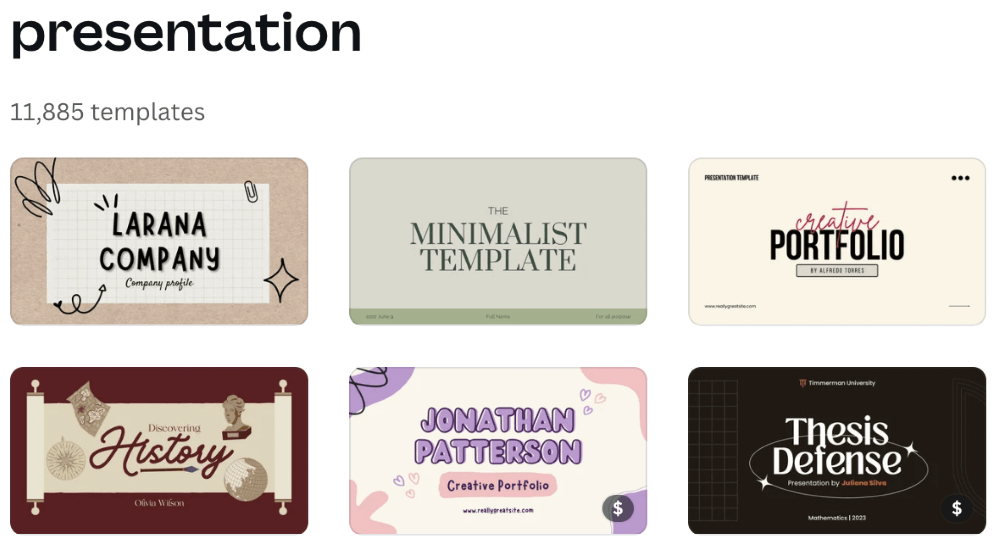
Stap 2 : Een keer jy het jou doek oop, skep jou aanbieding deur enige inligting, oudio, grafika en elemente by te voeg wat jy wil insluit deur die nutsbalk wat aan die linkerkant van die skerm geleë is, te gebruik. (Hierdie is die spilpunt wat sal optree as die hoofplek om voorafgemaakte elemente te vind, tekskassies by te voeg en oplaaisels in te sluit wat in die biblioteek gevind word.)
Jy kan meer skyfies by jou aanbieding voeg deur op die plus te klik ( + ) pyltjie aan die onderkant van die doek.
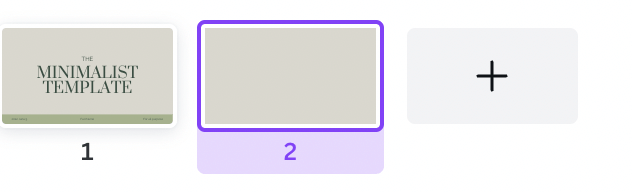
As jy 'n sjabloon gebruik, moet die ontwerpte bladsye aan die linkerkant van die skerm sigbaar wees waar jy op kan klik hulle om hulle op daardie skyfies in te sluit.
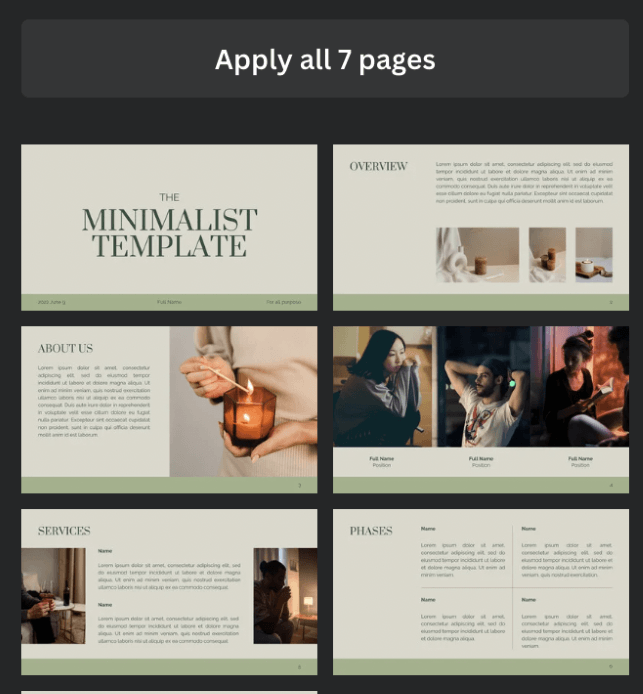
Stap 3: Wanneer jy klaar geskep is en tevrede ismet jou ontwerp, navigeer na die regter boonste hoek van die platform en klik op die Deel-knoppie .
Blaai na die onderkant van die kieslys, waar jy die opsie sal vind vir meer keuses wat deur drie kolletjies voorgestel word. Klik daarop en beweeg af na waar jy opsies sien om jou lêer af te laai.

Stap 4: Klik op die opsie wat gemerk is Microsoft PowerPoint en jy sal die opsie om te kies watter bladsye van jou aanbieding jy wil aflaai. Jy kan individuele skyfies of die hele aanbieding (alle bladsye) kies.
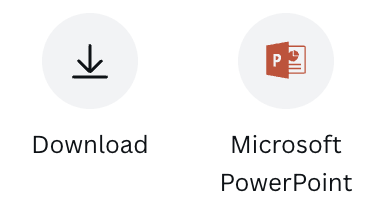
Stap 5: 'n Bykomende opspringboodskap sal verskyn om seker te maak dat dit die aksie is wat jy wil neem. Druk die aflaai-knoppie en jou Canva-ontwerp sal gestoor word as 'n .pptx-lêer, stoor op jou toestel en maak reguit oop in die PowerPoint-program!
Stap 6: Volgende, 'n bykomende boodskap sal opduik om te verseker dat dit die aksie is wat jy wil neem. Druk die aflaai-knoppie en jou Canva-ontwerp sal as 'n .pptx-lêer gestoor word en reguit in die PowerPoint-program oopmaak!
Stap 7: Sodra jou aanbieding afgelaai is, gaan na Google Skyfies en maak 'n nuwe aanbieding oop.
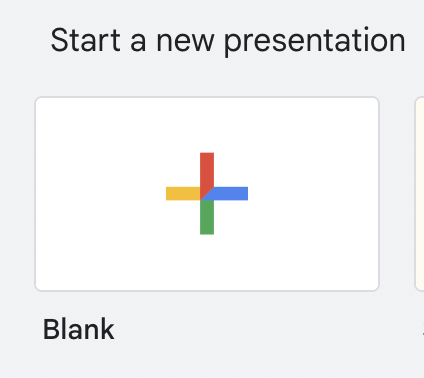
Stap 8: Klik op die "File"-knoppie links bo op die platform en kies die opsie om "Slides in te voer". 'n Opspringblokkie sal verskyn waar jy die PowerPoint-aanbieding kan vind en kieswat jy sopas op Canva ontwerp het.
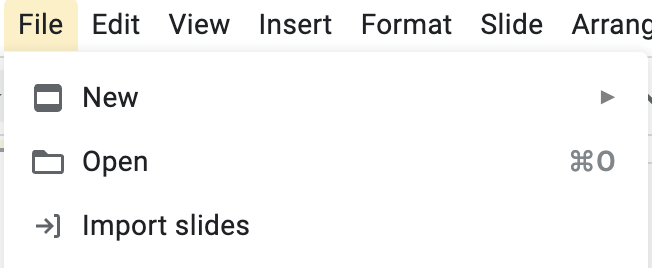
Stap 9: Klik op Invoer en jou aanbieding sal aan Google Skyfies gekoppel word waar jy dit kan redigeer en aanbied!
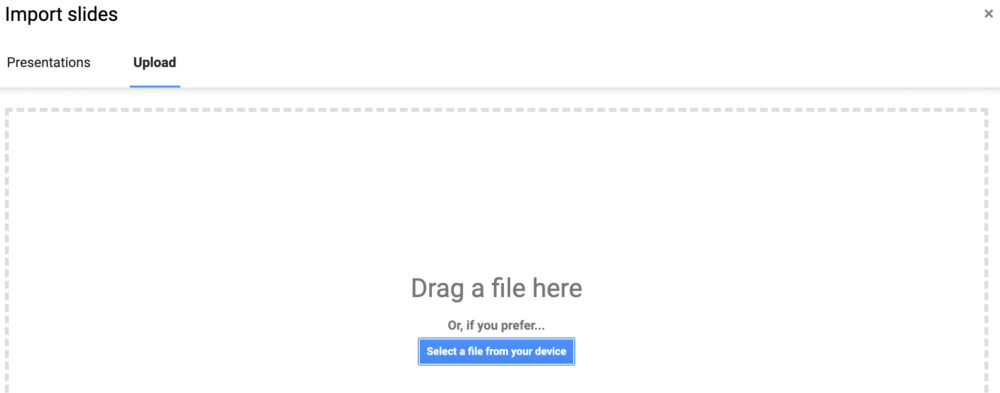
Let daarop dat wanneer jy jou aanbieding in Google Skyfies oopmaak, die aanbieding 'n bietjie anders kan lyk aangesien die Google-sagteware dalk nie sekere elemente of lettertipes ondersteun wat in die Canva-biblioteek was nie.
(As jy 'n font van Canva gebruik het wat jy nie reeds op jou toestel afgelaai het nie, kan dit 'n probleem wees wat jy teëkom. Geen bekommernisse nie! Jy kan dit óf vervang met 'n font wat jy reeds het in Google Slides of laai daardie font van die internet af.)
Final Thoughts
Alhoewel Canva nie 'n knoppie bied om jou aanbiedingskyfies outomaties by Google Slides te voeg nie, is die proses om te stoor dit en dan jou werk invoer is glad nie moeilik nie en beslis die moeite werd as jy verkies om op die Google-platform te werk.
Het jy 'n voorkeur oor watter platform jy projekaanbiedings skep en op aanbied? As jy enige wenke of truuks het om aanbiedings op Canva te skep en dit dan na Google Slides om te skakel, sal ons graag van jou hoor! Deel jou gedagtes en idees in die kommentaarafdeling hieronder!

